JavaScript实现弹窗效果代码分析
效果图:
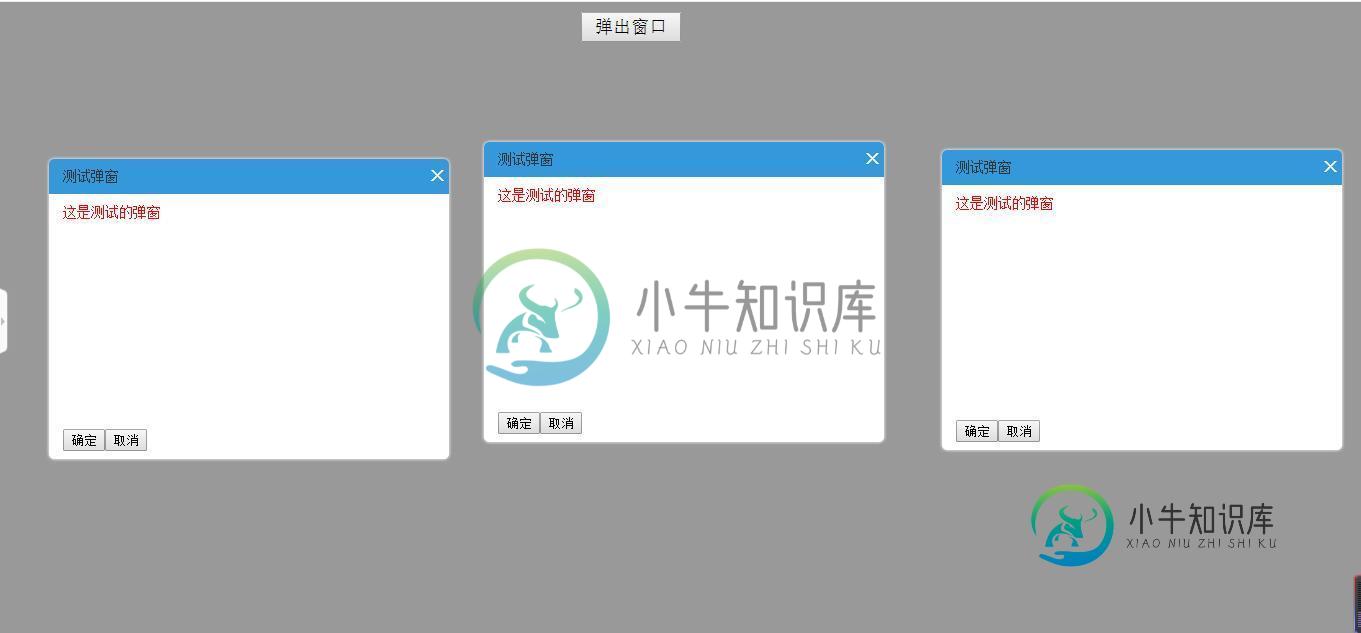
话不多说,请看代码:
每个弹窗的标识
var x =0;
var idzt = new Array();
var Window = function(config){
ID不重复
idzt[x] = "zhuti"+x; 弹窗ID
初始化,接收参数
this.config = {
width : config.width || 300, 宽度
height : config.height || 200, 高度
buttons : config.buttons || '', 默认无按钮
title : config.title || '标题', 标题
content : config.content || '内容', 内容
isMask : config.isMask == false?false:config.isMask || true, 是否遮罩
isDrag : config.isDrag == false?false:config.isDrag || true, 是否移动
};
加载弹出窗口
var w = ($(window).width()-this.config.width)/2;
var h = ($(window).height()-this.config.height)/2;
var nr = "<div class='zhuti' id='"+idzt[x]+"' bs='"+x+"' style='width:"+this.config.width+"px; height:"+this.config.height+"px; left:"+w+"px; top:"+h+"px;'></div>";
$("body").append(nr);
加载弹窗标题
var content ="<div id='title"+x+"' class='title' bs='"+x+"'>"+this.config.title+"<div id='close"+x+"' class='close' bs='"+x+"'>×</div></div>";
加载弹窗内容
var nrh = this.config.height - 75;
content = content+"<div id='content"+x+"' bs='"+x+"' class='content' style='width:100%; height:"+nrh+"px;'>"+this.config.content+"</div>";
加载按钮
content = content+"<div id='btnx"+x+"' bs='"+x+"' class='btnx'>"+this.config.buttons+"</div>";
将标题、内容及按钮添加进窗口
$('#'+idzt[x]).html(content);
创建遮罩层
if(this.config.isMask)
{
var zz = "<div id='zz'></div>";
$("body").append(zz);
$("#zz").css('display','block');
}
最大最小限制,以免移动到页面外
var maxX = $(window).width()-this.config.width;
var maxY = $(window).height()-this.config.height;
var minX = 0,
minY = 0;
窗口移动
if(this.config.isDrag)
{
鼠标移动弹出窗
$(".title").bind("mousedown",function(e){
var n = $(this).attr("bs"); 取标识
使选中的到最上层
$(".zhuti").css("z-index",3);
$('#'+idzt[n]).css("z-index",4);
取初始坐标
var endX = 0, 移动后X坐标
endY = 0, 移动后Y坐标
startX = parseInt($('#'+idzt[n]).css("left")), 弹出层的初始X坐标
startY = parseInt($('#'+idzt[n]).css("top")), 弹出层的初始Y坐标
downX = e.clientX, 鼠标按下时,鼠标的X坐标
downY = e.clientY; 鼠标按下时,鼠标的Y坐标
绑定鼠标移动事件
$("body").bind("mousemove",function(es){
endX = es.clientX - downX + startX; X坐标移动
endY = es.clientY - downY + startY; Y坐标移动
最大最小限制
if(endX > maxX)
{
endX = maxX;
} else if(endX < 0)
{
endX = 0;
}
if(endY > maxY)
{
endY = maxY;
} else if(endY < 0)
{
endY = 0;
}
$('#'+idzt[n]).css("top",endY+"px");
$('#'+idzt[n]).css("left",endX+"px");
window.getSelection ? window.getSelection().removeAllRanges():document.selection.empty(); //取消选中文本
});
});
鼠标按键抬起,释放移动事件
$("body").bind("mouseup",function(){
$("body").unbind("mousemove");
});
}
关闭窗口
$(".close").click(function(){
var m = this.getAttribute("bs"); 找标识
$('#'+idzt[m]).remove(); 移除弹窗
$('#zz').remove(); 移除遮罩
})
x++; 标识增加
}
以上就是本文的全部内容,希望本文的内容对大家的学习或者工作能带来一定的帮助,同时也希望多多支持小牛知识库!
-
本文向大家介绍JavaScript实现简单的弹窗效果,包括了JavaScript实现简单的弹窗效果的使用技巧和注意事项,需要的朋友参考一下 本文实例为大家分享了JavaScript实现弹窗效果的具体代码,供大家参考,具体内容如下 使用css动画效果实现弹窗缓慢弹出和收回。 使用JavaScript实现定时弹出定时收回。 以上就是本文的全部内容,希望对大家的学习有所帮助,也希望大家多多支持呐喊教程。
-
本文向大家介绍javascript实现右侧弹出“分享到”窗口效果,包括了javascript实现右侧弹出“分享到”窗口效果的使用技巧和注意事项,需要的朋友参考一下 本文实例讲解了javascript实现右侧弹出“分享到”窗口的详细代码,分享给大家供大家参考,具体内容如下 效果图: 具体代码: 以上就是本文的全部内容,希望对大家的学习有所帮助。
-
本文向大家介绍java Swing实现弹窗效果,包括了java Swing实现弹窗效果的使用技巧和注意事项,需要的朋友参考一下 使用Swing实现的一个简单弹窗功能,基本容器的使用办法,代码如下: 执行结果如下: 以上就是本文的全部内容,希望对大家的学习有所帮助,也希望大家多多支持呐喊教程。
-
本文向大家介绍Android实现底部弹窗效果,包括了Android实现底部弹窗效果的使用技巧和注意事项,需要的朋友参考一下 本文实例为大家分享了Android实现底部弹窗效果的具体代码,供大家参考,具体内容如下 源代码地址:https://github.com/luoye123/Box 东西很简单,我就直接亮代码了: 1、activity_main.xml 2、MainActivity.java
-
本文向大家介绍简单实现jQuery弹窗效果,包括了简单实现jQuery弹窗效果的使用技巧和注意事项,需要的朋友参考一下 本文实例为大家分享了jQuery弹窗效果展示的具体代码,供大家参考,具体内容如下 用到的点: jQuery创建:$('<div>'); 弹窗的位置: 当滚动条滚动时候,弹窗的位置变化: 以上就是本文的全部内容,希望对大家的学习有所帮助,也希望大家多多支持呐喊教程。
-
本文向大家介绍JS实现弹性菜单效果代码,包括了JS实现弹性菜单效果代码的使用技巧和注意事项,需要的朋友参考一下 本文实例讲述了JS实现弹性菜单效果代码。分享给大家供大家参考。具体如下: 这是一款JavaScript+CSS实现弹性菜单——纯属自己写着练习,无使用第三方的类库,我觉得是值得学习前端设计的朋友参考的,有兴趣的朋友可以把弹性的菜单背景换成一个漂亮的图片,这样更漂亮了。 运行效果截图如下:

